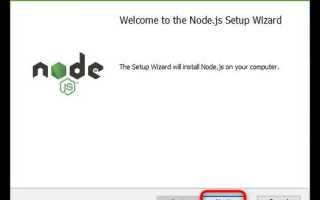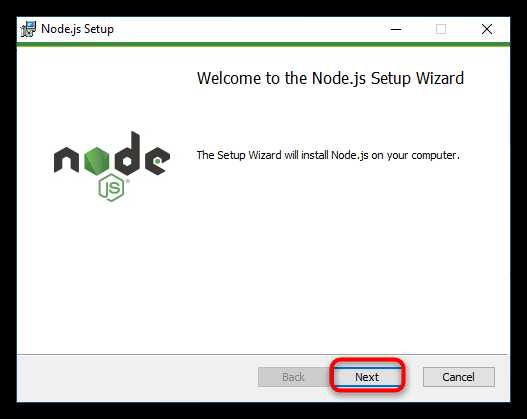
Node.js – это среда выполнения JavaScript, которая позволяет запускать JavaScript на серверной стороне. Чтобы начать работать с Node.js, необходимо установить его на вашем компьютере. В этой статье мы подробно расскажем, как правильно скачать и установить Node.js для Windows, macOS и Linux.
Для начала зайдите на официальный сайт Node.js. На главной странице будут представлены две версии для скачивания: LTS (долгосрочная поддержка) и Current (текущая версия с последними возможностями). Рекомендуется выбирать версию LTS, так как она более стабильна и проверена временем.
Для Windows и macOS установочный процесс почти одинаков. Скачайте установочный файл, запустите его и следуйте инструкциям мастера установки. На Linux чаще всего используется пакетный менеджер, например, apt для Ubuntu или yum для CentOS. Для более подробной информации об установке на разных операционных системах, посетите страницу документации на официальном сайте.
После того как Node.js будет установлен, проверьте его работоспособность. Для этого откройте командную строку (или терминал) и введите команду node -v. Если установка прошла успешно, вы увидите номер установленной версии Node.js. Также можно проверить версию npm (менеджера пакетов для Node.js), выполнив команду npm -v.
Где найти официальный сайт Node.js для скачивания
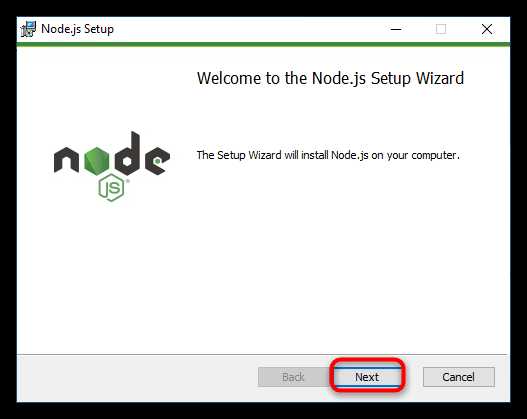
Для загрузки достаточно выбрать нужную версию и операционную систему (Windows, macOS, Linux). Установочный файл автоматически подберется в зависимости от операционной системы, что упрощает процесс. Также на сайте есть раздел с документацией, которая поможет вам разобраться в установке и настройке Node.js на вашем устройстве.
Кроме того, на странице загрузки имеется информация о возможности установки через менеджеры пакетов, такие как npm и Homebrew, что полезно для пользователей, предпочитающих работать через командную строку.
Как выбрать версию Node.js для Windows, macOS или Linux
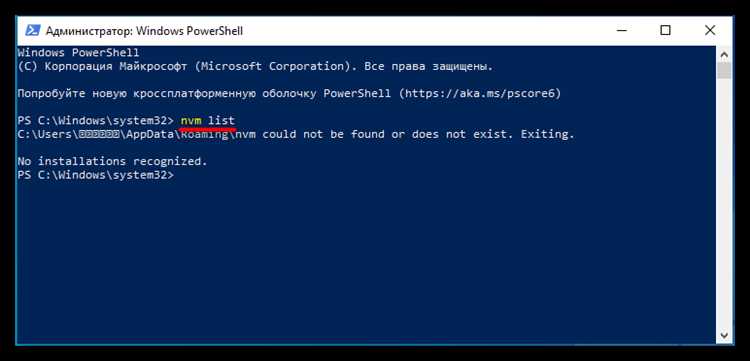
Для пользователей Windows рекомендуется скачивать версии Node.js, официально поддерживаемые на данной платформе. Официальный сайт Node.js предоставляет два установщика: для 32-битных и 64-битных систем. Выбирайте версию, соответствующую архитектуре вашего процессора. Для большинства современных машин это будет 64-битный установщик.
На macOS также доступны установщики для LTS и Current версий, но учитывая стабильность экосистемы macOS, рекомендуется использовать LTS для большинства разработчиков. Важно также помнить, что на macOS можно установить Node.js через Homebrew, что упрощает процесс обновлений и установки новых версий.
Для Linux-систем выбор версии зависит от дистрибутива. Например, для Ubuntu и других систем на основе Debian предпочтительнее использовать установку через пакеты с официального репозитория NodeSource, что обеспечит более актуальную и стабильную версию. Также можно использовать менеджер версий Node Version Manager (nvm), который позволяет легко переключаться между несколькими версиями Node.js на одной машине, что удобно для работы с разными проектами, требующими разные версии Node.js.
Для всех платформ актуально следующее: если вам не нужно тестировать самые последние фичи, лучше остановиться на версии LTS. Если проект предполагает использование новейших возможностей Node.js или требуется высокая производительность, можно попробовать последнюю Current версию. Но помните, что с этой версией возможны небольшие проблемы с совместимостью или стабильностью в долгосрочной перспективе.
Пошаговая установка Node.js на Windows
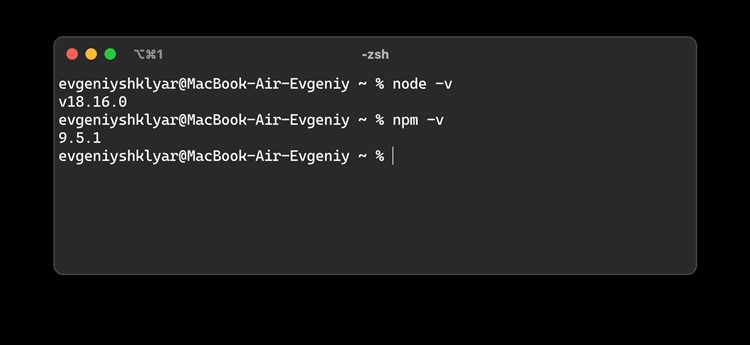
Для установки Node.js на Windows выполните следующие шаги:
- Скачайте установочный файл: Перейдите на официальную страницу Node.js по адресу https://nodejs.org. Выберите версию LTS (Long Term Support), чтобы получить стабильную и поддерживаемую версию для разработки.
- Запустите установщик: После завершения загрузки откройте файл и следуйте инструкциям установщика. В процессе установки оставьте все параметры по умолчанию, включая установку NPM (Node Package Manager), который идёт в комплекте с Node.js.
- Выбор каталога установки: Вы можете изменить путь для установки, но рекомендуется оставить его по умолчанию. Важно, чтобы путь не содержал пробелов, так как это может вызвать проблемы с некоторыми пакетами.
- Установка дополнительных компонентов: Убедитесь, что установлены все дополнительные компоненты, такие как Chocolatey (если он доступен), и что опция «Add to PATH» выбрана. Это позволит вам запускать Node.js и NPM из командной строки в любой директории.
- Завершение установки: Дождитесь окончания процесса. Установщик предложит перезагрузить систему, это не обязательно, но может помочь избежать проблем с окружением.
- Проверка установки: После завершения установки откройте командную строку (или PowerShell) и введите команду:
node -v
Если установка прошла успешно, вы увидите версию Node.js, например, v16.13.0.
- Проверка установки NPM: Для проверки версии NPM используйте команду:
npm -v
Если и NPM установлен правильно, вы увидите версию пакета, например, 8.1.0.
Теперь Node.js и NPM готовы к использованию. Вы можете начать разрабатывать приложения или устанавливать дополнительные пакеты через NPM.
Как установить Node.js на macOS с помощью установщика
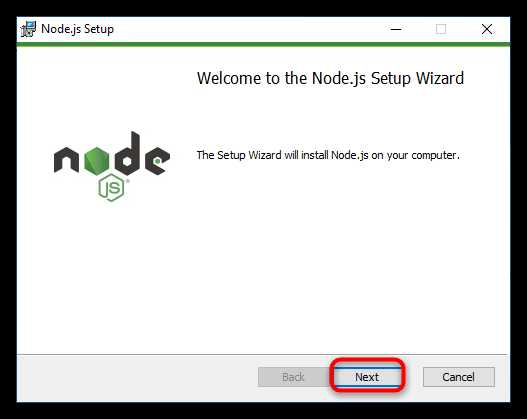
Для установки Node.js на macOS с помощью установщика выполните следующие шаги:
1. Перейдите на официальный сайт Node.js по адресу https://nodejs.org.
2. На главной странице выберите одну из версий для macOS. Рекомендуется использовать стабильную версию (LTS), которая обеспечит более высокую стабильность и поддержку на длительный срок.
3. Нажмите на кнопку для скачивания пакета .pkg для macOS. Установочный файл будет загружен в вашу папку «Загрузки» или в выбранное место.
4. Дважды щелкните на скачанный файл .pkg, чтобы начать установку.
5. Следуйте инструкциям установщика. В процессе вам будет предложено согласиться с лицензионным соглашением и выбрать путь для установки. Рекомендуется оставить стандартный путь установки.
6. После завершения установки перезагрузите терминал, если он был открыт во время установки, чтобы обновления вступили в силу.
7. Для проверки успешности установки откройте Terminal и выполните команду:
node -vЕсли установка прошла успешно, вы увидите номер версии Node.js, например, v18.0.0.
8. Для проверки версии npm (менеджера пакетов Node.js), выполните команду:
npm -vТеперь Node.js установлен и готов к использованию на вашем macOS. Вы можете начать работать с Node.js, создавать приложения и устанавливать необходимые пакеты с помощью npm.
Установка Node.js через пакетный менеджер на Linux
Для установки Node.js на Linux можно использовать пакетные менеджеры, доступные в различных дистрибутивах. Это удобный способ, поскольку такие инструменты автоматически управляют зависимостями и обновлениями.
В зависимости от дистрибутива, вам нужно будет использовать соответствующие команды.
Debian/Ubuntu
На этих системах можно использовать apt для установки Node.js. Однако, в стандартных репозиториях часто доступна устаревшая версия, поэтому лучше установить Node.js из официального репозитория NodeSource.
Для этого выполните следующие команды:
curl -fsSL https://deb.nodesource.com/setup_16.x | sudo -E bash - sudo apt-get install -y nodejs
Команда curl загружает и выполняет скрипт, который добавляет репозиторий NodeSource, а затем apt-get устанавливает Node.js и npm.
Fedora
В Fedora для установки Node.js используется dnf. Чтобы установить актуальную версию, выполните:
curl -fsSL https://rpm.nodesource.com/setup_16.x | sudo bash - sudo dnf install -y nodejs
Этот метод аналогичен предыдущему, но для Fedora используется соответствующий пакетный менеджер.
CentOS/RHEL
Для CentOS и RHEL также нужно добавить репозиторий NodeSource, чтобы получить актуальную версию. Используйте следующие команды:
curl -fsSL https://rpm.nodesource.com/setup_16.x | sudo bash - sudo yum install -y nodejs
После выполнения этих команд Node.js будет установлен и готов к использованию.
Arch Linux
Для пользователей Arch Linux Node.js доступен в официальных репозиториях, и установка осуществляется через pacman:
sudo pacman -S nodejs npm
Этот способ установки достаточно прямолинеен и не требует дополнительных репозиториев.
После установки Node.js можно проверить версию с помощью команды node -v и убедиться, что всё прошло успешно.
Как проверить успешность установки Node.js на компьютере
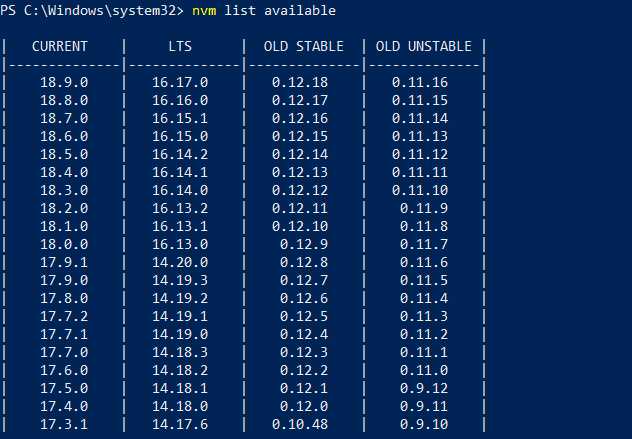
После установки Node.js важно убедиться, что он правильно работает. Для этого откройте терминал или командную строку.
Введите команду:
node -v
Если установка прошла успешно, вы увидите версию установленного Node.js, например:
v16.14.0
Это подтверждает, что Node.js работает корректно. Если вместо версии появляется сообщение об ошибке, проверьте путь установки или повторно установите Node.js, следуя инструкциям на официальном сайте.
Дополнительно, можно проверить установку менеджера пакетов npm, который идет в комплекте с Node.js. Для этого выполните команду:
npm -v
Если на экране отобразится версия npm, это подтверждает успешную установку обеих программ.
В случае, если команды не работают, возможно, проблемы с переменными среды. Убедитесь, что путь к Node.js добавлен в системные переменные, или попробуйте перезагрузить компьютер.
Что делать, если Node.js не устанавливается или не работает
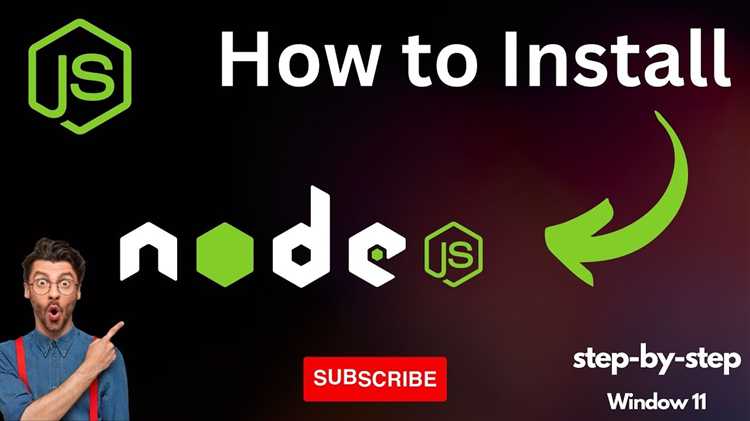
Если Node.js уже установлен, но не работает, первое, что нужно проверить – это корректность добавления Node.js в системный PATH. Откройте командную строку и выполните команду:
node -v
Если командная строка не распознает команду, значит, путь к Node.js не был добавлен в PATH. В Windows это можно исправить вручную, добавив путь к каталогу установки Node.js в переменную окружения. В macOS и Linux можно проверить, что путь правильно настроен с помощью команды echo $PATH в терминале.
В случае ошибки при запуске приложений или команд, связанных с Node.js, проверьте версию Node.js, выполнив команду:
node -v
Если версия старее, чем та, которая требуется для вашего проекта, обновите Node.js до последней стабильной версии с официального сайта.
Также проверьте наличие конфликтующих версий Node.js или других зависимостей. На некоторых системах может быть несколько установок Node.js, что приводит к конфликтам. Убедитесь, что только одна версия установлена и активна. Если у вас установлены менеджеры версий, такие как nvm (Node Version Manager), используйте их для управления версиями.
Если после установки Node.js проблемы продолжаются, попробуйте удалить текущую версию и выполнить установку заново. Важно полностью очистить все следы предыдущей установки, включая папки и записи в реестре (для Windows). В macOS и Linux достаточно удалить директории, связанные с Node.js, и перезагрузить систему.
Если проблема не решается, ознакомьтесь с логами установки. Они могут содержать конкретные ошибки или конфликты, которые можно устранить с помощью поиска решений в интернете или на форумах разработчиков.
Вопрос-ответ:
Как скачать Node.js на компьютер?
Чтобы скачать Node.js, нужно зайти на официальную страницу проекта. Перейдите по адресу https://nodejs.org. На главной странице вам предложат выбрать одну из двух версий: LTS (Long Term Support) и Current. Выберите LTS для стабильной и поддерживаемой версии. Кликнув на нужную версию, начнется скачивание установочного файла, который нужно будет открыть и следовать инструкциям.
Какая версия Node.js мне нужна: LTS или Current?
Если вы только начинаете работать с Node.js или разрабатываете проекты, которые должны быть стабильными в течение длительного времени, рекомендуется выбрать версию LTS (Long Term Support). Эта версия получает регулярные обновления безопасности и исправления ошибок. Если же вам нужно работать с последними возможностями Node.js и вы готовы к потенциальным изменениям, можно выбрать версию Current.
Как установить Node.js после того, как я его скачал?
После того как установочный файл скачан, откройте его. Установщик автоматически запустит процесс установки. Просто следуйте инструкциям на экране: примите условия лицензионного соглашения, выберите папку для установки и продолжите установку. После завершения установки Node.js будет готов к использованию.
Как проверить, что Node.js успешно установлен на мой компьютер?
Чтобы убедиться, что Node.js установлен правильно, откройте командную строку или терминал и введите команду `node -v`. Это отобразит версию Node.js, которую вы только что установили. Если версия отображается, значит, установка прошла успешно. Также можно проверить версию npm (менеджера пакетов Node.js) с помощью команды `npm -v`.